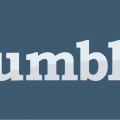多言語化プラグイン「qTranslate」

ブログを多言語化しようと思い、プラグイン「qTranslate」を導入してみました。
General Settingsで使用する言語を選択する
★使用する言語を選択
管理画面「設定」⇒「Language」の下段に一覧があります。「Action」が"Disable"になっている言語が現在有効化されている言語ですので適宜切替えます。
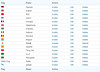
そして、「Default Language / Order」でデフォルトの言語を選んで下さい。
Advanced Settings 部分
日付の表示がおかしくなる
ページにアクセスすると日付表示が「%Y年%m月%d日」(例)のようになったら、"Use strftime instead of date."を設定して下さい。表示が戻ります。
設定箇所:Date / Time Conversion
言語別のURL
言語別のURL構造を設定できます。
- Use Query Mode パラメータ形式→「http://mysite/parmalink/?lang=en」
- Use Pre-Path Mode サブディレクトリ形式→「http://mysite/en/parmalink/」
- Use Pre-Domain Mode サブドメイン形式→「http://en.mysite/parmalink/」
設定箇所:URL Modification Mode
言語切り替えボタンの表示
たとえば、特定の日本語のページから英語ページへ移動するためのボタンが用意できます。「外観」→「ウィジェット」から[qTranslate Language Chooser]を追加することで表示できます。
このブログでは、検索からの流入があればうれしいだけなので、言語切替のボタンやリンクは設置しませんでした。もし、表示しない場合は、スタイルも削除してもいいと思います。
削除方法
functions.phpに追加することで削除できます。
remove_action( 'wp_head', 'qtrans_header');
head内の以下のCSSが削除できます。
<style type="text/css" media="screen">
.qtrans_flag span { display:none }
.qtrans_flag { height:12px; width:18px; display:block }
.qtrans_flag_and_text { padding-left:20px }
.qtrans_flag_ja { .... }
</style>
翻訳した記事が用意されていない場合にインデックスされないようにする
これは、日本語の記事があるけど英語の記事がない場合には、英語の方をインデックスさせないようにするためのコードです。子テーマのfunctions.phpに追加して下さい。
add_action( 'wp_head', 'add_noindexnofollow');
function add_noindexnofollow(){
global $post;
if( preg_match( '/Sorry, this entry is only available in/', $post->post_content) ==1) {
echo '<meta content="noindex,follow" name="robots">';
}
}
Noticeメッセージ対応
デバッグログをONの場合、以下のようなメッセージがひたすら出力されます。
対応方法は、下のリンクを参照。
PHP Notice: Undefined index: language in /wp-content/plugins/qtranslate/qtranslate_hooks.php on line
アップグレード対応
3.9版がリリースするまでの対応
// エラーメッセージ PHP Catchable fatal error: Object of class WP_Post could not be converted to string in /home/breakabroad/www/kwski/blog/wp-content/plugins/qtranslate/qtranslate_core.php on line 455
// qtranslate_core.php:455 // $before.を除去する // return $before.strftime($format, $date).$after; // 変更前 return strftime($format, $date).$after;
関連記事
-

-
ソーシャルボタン設置 プラグイン
各種メジャーなソーシャルメディアボタンを設置できるプラグイン WP Social Bookmarking Light 国産プラグイン。国産ゆえ、はてなボタンの設置も可能 ダウンロード Twe
-

-
Tumblrの投稿をウィジェットに表示できる「Tumblr Widget」
このブログでは、サイドバーウィジェットに「Tumblr」に投稿したブックマーク一覧を表示させています。プラグインは「Tumblr Widget」を使用しています。ダウンロード 「This plugi
-

-
Twenty Ten カスタマイズ
Twenty Tenのカスタマイズについてのまとめです。 目次 コンテンツナビゲーション 非表示 「投稿日」を非表示 「作成者(投稿者)」を非表示 "コメントをどうぞ"("leave a
-

-
「カテゴリー」ウィジェット カスタマイズ
「カテゴリー」ウィジェットは、管理画面ではあまりカスタマイズできません。必要であれば、フックやプラグインを用いて表示設定などの変更を行うことができます。 目次 「カテゴリー」ウィジェットの追加
-

-
"コメントを残す" 削除・文言を変更する方法
コメントフォームに表示される「コメントを残す」はWordPress標準で翻訳される要素です。テーマ側でカスタマイズしていない限り表示されます。 ここでは、この要素を削除したり、文言を変更する方法を紹
-

-
Twenty Thirteen テーマ用フォント "Source Sans Pro" / "Bitter"の使用を止
TwentyThirteenでは、テーマ用のフォントとして「Source Sans Pro」と「Bitter」というフォントをGoogleフォントから引っ張ってきて使用されるようです。 ちなみにどの
-

-
Twenty Twelve "Proudly powered by WordPress"をCopyrightに変更
標準でページの最下部に表示される"Proudly ~"を変更します。 子テーマフォルダにfooter.phpをコピーし、以下のように編集を行ってください。リンクを外して、表示部分を書き換えるだけです
-

-
投稿タイトルのtitle属性を削除など Twenty Twelve 1.2での変更点
TwentyTwelveが1.1から1.2にアップデートされたので、いくつか変更点を洗ってみました。 (*全てを網羅しているわけではありません) 全ての変更部分は、こちらに記載されています。
-

-
Twenty Fourteen クレジットを非表示・変更方法
Twenty Fourteenにも最下部に「Proudly powered by WordPress」というコピーライトが表示されます。それを削除もしくは変更するには、footer.phpを編集して行
-

-
「最近のコメント」ウィジェットをカスタマイズ
「最近のコメント」ウィジェットは、サイトに投稿されたコメントを新しい日付順に表示してくれます。件数も「ウィジェット」ページで設定できます。(管理画面の「外観」→「ウィジェット」) (削除